OwnCloud est une plateforme open source qui permet de créer un nuage personnel et de synchroniser ses agendas, contacts, fichiers… entre tous ses appareils
Je ne me suis pas chargée de l’installation de la partie serveur, c’est mon frère qui s’en est occupé. OwnCloud est configuré sur une petit ordinateur, qui sert de serveur, directement connecté à ma Livebox. OwnCloud peut être installé sur une plateforme Linux, Windows ou Mac OS, mais aussi chez un hébergeur.
Sur le serveur sont créés plusieurs comptes, un pour chaque utilisateur. Chacun peut synchroniser son agenda, son carnet d’adresses, des fichiers, des photos… Pour ma part, je synchronise ces données entre mes iPhone, iPad, iMac et MacBook Air. Sur ces appareils, il est possible d’installer une application cliente. Je ne l’ai installée que sur mes Macs, mais il existe une version iOS. Cette page présente les versions serveur et client.
OwnCloud est compatible avec les formats CalDAV pour les agendas, CardDAV pour les carnets d’adresses, et WebDAV pour le partage de fichiers. Les connexions étant en https (protocole de transfert hypertexte sécurisé), les applications doivent être compatibles avec ce protocole. C’est le cas notamment des applications de calendrier et de contacts sur les plateformes iOS et Mac OS.
Cet article comprendra plusieurs parties :
- Synchronisation du calendrier (cet article)
- Synchronisation du carnet d’adresses (à venir)
- Synchronisation des fichiers (à venir)
- L’application client pour Mac OS (à venir)
- Accès à ses données via le navigateur (à venir)
- L’application client pour iOS (à venir)
- Synchronisation à distance (à venir)
Synchronisation du calendrier
La synchronisation du calendrier, comme des contacts, c’est un peu du « bidouillage ». Il y a peut-être des moyens plus simples… je relate ici comment je m’y suis prise avec la version 7… depuis OwnCloud est passé à la version 8 qui a peut-être résolu certains problèmes…
J’utilise BusyCal (1) sur le Mac et Calendars 5 (2) sur l’iPhone et l’iPad.
Pour que le calendrier de l’iPhone se synchronise via « son » nuage, il faut configurer les Préférences sur l’iPhone :
- Sur l’iPhone, aller dans « Réglages », puis dans « Mail, Contacts, Calendrier »,
- dans « Comptes » effectuer un tap sur « Ajouter un compte », puis sur « Autre » ;
- sélectionner « Ajouter un compte CalDAV » puis saisir l’adresse du serveur sous la forme « https://MonServeurOwncloud.fr/remote.php/caldav/principals/NomUtilisateur/ » en saisissant son identifiant et son mot de passe.
Sur le Mac, ouvrir les Préférences Système :
- cliquer sur « Compte Internet » puis tout en bas de la liste sur « Ajouter un autre compte » ;
- choisir « Ajouter un compte CalDAV », dans la liste déroulante, où s’affiche « Automatique », sélectionner « Manuel »,
- puis comme sur l’iPhone saisir l’adresse du serveur, son identifiant et son mot de passe.
Synchronisation des calendriers :
Au cours de la configuration, j’ai rencontré quelques difficultés, dues sans doute au système « fermé » d’Apple, qui en la matière, ne doit pas nous simplifier la vie ! Je décris ici comment j’ai procédé pour arriver à mes fins !
J’ai créé sur l’iPhone, avec l’application Calendars 5, déjà mentionnée plus haut, tous mes calendriers, en leur attribuant la couleur souhaitée, sous le compte OwnCloud (en conservant dans un premier temps par précaution mes calendriers synchronisés avec iCloud).
Les calendriers créés sur l’iPhone apparaissent sur le Mac sous le compte « LISE », en plus des calendriers iCloud. Sur le Mac, avec BusyCal, j’ai exporté chacun des calendriers iCloud, puis les ai importés sous le compte « LISE ». Les événements apparaissent deux fois tant que je n’ai pas désactivé l’affichage des calendriers iCloud. Après avoir constaté que la synchronisation s’effectuait correctement, j’ai supprimé l’ensemble de mes calendriers sous iCloud.
[Diaporama]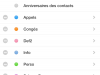

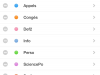
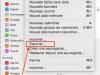
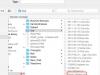
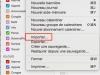
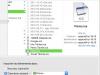
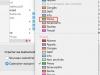
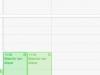
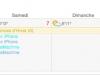
Avec les applications par défaut Calendrier et Rappels, j’avais dû créer des catégories pour les calendriers et d’autres pour les tâches (ce qu’on voit image 8 sous iCloud). Les tâches étant aussi exportables au format CalDAV, je peux donc utiliser les mêmes calendriers pour les événements et pour les tâches. Calendars 5 et BusyCal permettent de gérer tout à la fois les événements et les tâches dans la même application.
Ecrit par Lise - Site
- Voir l’article BusyCal : un calendrier et une application de tâches, tout en un, pour Mac OS X [↩]
- Voir les articles
* Calendars 5 de Readdle, la nouvelle application de calendrier et de tâches pour iPhone et iPad (1)
* Calendars 5 de Readdle, la nouvelle application de calendrier et de tâches pour iPhone et iPad (2) [↩]
